Saiba Como Gravar Gameplay do PS4 no PC
Imagine que você está jogando seu jogo favorito no PS4 e tendo um desempenho incrível. Você sabe que terá que eventualmente terá de parar de jogar. Então, como poderá mostrar aos seus amigos suas habilidades de mestre? A resposta é que você precisa começar a gravar o gameplay do PS4.
Gravar o gameplay e depois compartilhar online se tornou uma prática comum. Existem várias maneiras de registrar sua jogabilidade. Você usar uma placa de captura ou gravar diretamente pelo console. Aqui vamos explicar ambos os métodos.
Gravar o Gameplay do PS4 no PC usando uma Placa de Captura
Para gravar o gameplay do PS4 com o laptop, um dos métodos mais usados é uma placa de captura. Para isso, você precisará de um dispositivo de captura de jogos, de preferência um software de captura de jogos para o dispositivo que você está usando, e um cabo HDMI junto com um cabo de dados.
O que esse método faz é permitir que seu laptop mostre o que está acontecendo em seu PS4. E a partir daí, você pode simplesmente gravar a jogabilidade em seu PC usando o software de captura de jogo (como mencionado acima) ou qualquer ferramenta de gravação de tela. Aqui está como você pode gravar seu jogo do PS4 no PC com uma placa de captura.
1- Conecte uma extremidade do seu cabo HDMI à placa de captura. A outra extremidade será conectada ao PS4. Em palavras mais simples, a configuração deve ser semelhante ao que está sendo mostrado na imagem abaixo. Este é o primeiro passo para estabelecer uma conexão entre seu PC e o dispositivo de captura, permitindo que seu PC capture o gameplay.

2- Em seguida, pegue o cabo HDMI fornecido com seu PS4 e insira uma de suas extremidades na porta de saída HDMI e a outra extremidade em sua TV.

3- Finalmente, conecte uma extremidade do seu cabo de dados ao dispositivo de captura e a outra ao seu laptop. Agora você concluiu a parte do hardware e pode começar a gravar o jogo do PS4.

4- Antes de começar a gravar o jogo, certifique-se de que as configurações do PS4 estão atualizadas. Isso se deve simplesmente ao fato de que algumas das versões mais antigas do software PS4 não permitiam gravar o gameplay em um dispositivo externo. Então, basta ligar o PS4, ligar a TV e ir para “Configurações”. Acesse “Sistema” e selecione “Informações do Sistema”, para verificar as configurações do software PS4.
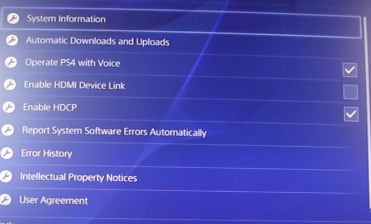
5- Antes de sair do “Sistema”, há outra configuração que você precisa alterar. Identifique a configuração “Ativar HDCP”, e clique nela para desativar. Isso é importante porque, enquanto essa configuração estiver ativada, você não poderá gravar seu jogo usando uma placa de captura. Esta configuração é a origem da maioria dos problemas ao tentar gravar o gameplay do PS4.
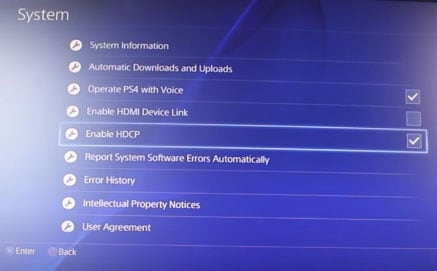
6- Agora, seu laptop está pronto para assumir o controle. Ele exibirá o que está acontecendo na sua TV. Embora seja preferível usar um software de gravação incluído com o dispositivo de captura, você pode usar um outro aplicativo para gravar o gameplay. Tudo o que você precisa fazer é escolher um software que permita ajustar as configurações de áudio e vídeo para a saída desejada.
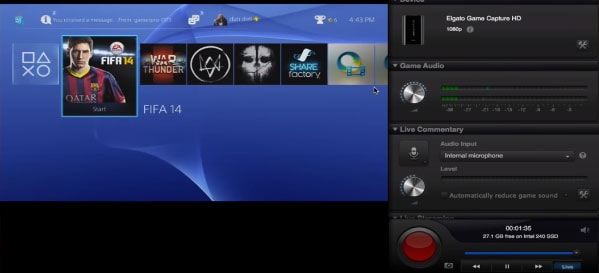
A maioria dos programas de gravação de tela também permite que você edite e exporte seu vídeo em diferentes formatos. Depois de salvar o vídeo no PC, você pode carregá-lo nas redes sociais e compartilhá-lo com seus amigos e seguidores.
Use o Software de Gravação OBS para Gravar o Jogo no PS4
Não quer passar pelo incômodo de gravar o jogo do PS4 usando uma placa de captura? Não tem problema, porque há uma alternativa para isso. Essa alternativa é chamada de “Open Broadcaster Software (OBS). Embora muitas pessoas afirmem que o software em questão é um pouco difícil de se acostumar, o resultado final vale a pena. O fato de ser possível baixar, instalar e usar gratuitamente resultou em muitos aspirantes a streamers que optaram pelo OBS.
É necessário usar o Stream Key para obter o OBS. Você pode fazer isso após instalar o aplicativo em seu PC.
Indo para a parte de gravação, aqui estão as etapas para gravar suavemente o jogo do PS4 no PC sem placa de captura, usando OBS:
1- Em primeiro lugar, você deve instalar o PS4 Remote Play. Depois de instalado, você também terá que conectá-lo ao PS4. Mas antes disso, é recomendável acessar “Configurações” e definir a resolução para alta. Depois basta entrar na sua conta PS4 e conectar o PS4 Remote Play ao PS4.
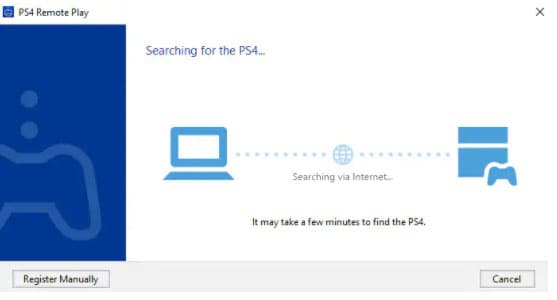
2- Abra o aplicativo OBS e adicione “Captura de Janela”. Mude a “Janela” para PS4 Remote Play.

3- Agora, você está pronto para começar a gravar seu jogo de PS4 no PC. O OBS também permite gravar a jogabilidade em tela cheia, adicionar overlays, plugins e editar cenas. Resumindo, oferece várias opções para aprimorar sua experiência de streaming.
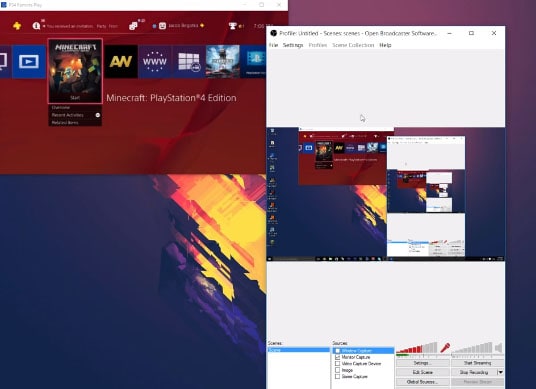
Como mencionado acima, usar o OBS não é nada fácil. O software tem suas complicações. No entanto, se você está decidido a aprender a usá-lo para aprimorar sua experiência de gravação de tela, pode se acostumar a ele rapidamente. É usado tanto por streamers aspirantes como por streamers já estabelecidos.
Outro grande benefício do OBS é que ele é open source. Isso deu origem a muitos 'forks' de OBS, como o StreamLabs OBS, que é uma versão do software com muito mais recursos. Você pode usar inicialmente o OBS Studio e, mais tarde, mudar para o OBS StreamLabs, para usufruir de um conjunto de recursos mais abrangente.
A principal razão pela qual o OBS é muito popular é o seu uso gratuito. Além disso, ele oferece inúmeras opções ao usuário para que ele possa não apenas gravar a jogabilidade no PS4, mas também editá-la de forma a que o vídeo resultante seja altamente interativo e cativante.
OBS é compatível com Windows, Linux e macOS (10.13+). Seus principais patrocinadores incluem Twitch e Facebook, aumentando sua credibilidade como uma ferramenta confiável de gravação de tela. Algumas de suas principais características são:
- Vídeo em Tempo Real/Captura de Áudio + Mixagem
- Gere cenas a partir de várias fontes, como janelas de navegador, webcams, imagens, capturas de janela, etc.
- Organize e alterne entre várias cenas, graças às transições personalizadas
- Utilize as opções de configuração para adicionar novas fontes, substituir as que já estão em execução e alterar suas propriedades
Além disso, o OBS é bastante flexível. Há uma grande variedade de plug-ins disponíveis na Internet para o OBS para uma experiência aprimorada de gravação e edição. Embora esses plug-ins sejam fáceis de incorporar, é importante mencionar que, antes de entrar na parte de gravação, você precisará ajustar algumas configurações na janela do OBS. As configurações importantes serão destacadas em vermelho.
Conforme mensionado acima, é importante que você use o Stream Key se estiver planejando gravar seu jogo de PS4 usando o OBS. O Stream Key é essencial para iniciar a gravação e é necessário sempre que você inicia o OBS para capturar o gameplay. A Stream Key é atualizada regularmente e isso causa a necessidade de verificar a conectividade todas as vezes, obtendo a versão mais recente disponível.
Assim, uma vez que você esteja ciente dos princípios básicos, será muito fácil gravar sua jogabilidade e compartilhá-la com outras pessoas.
Conclusão
Na era atual, jogar não é algo que você faria apenas durante seu tempo livre. Muitas pessoas usam o jogo como uma opção de carreira. Isso fez com que o conceito de gravação de jogos de PS4 se tornasse mais popular a cada ano. Existem inúmeras maneiras de gravar jogos de PS4 no PC e depois carregá-los nas redes sociais.
Um método envolve o uso de placas de captura para gravar o jogo. O outro método, mais agradável e mais simples, requer que você instale o PS4 Remote Play e o OBS. O OBS tem várias opções de gravação e edição para garantir que o vídeo corresponda às suas expectativas.

David
chief Editor